Comment diffuser les reunions zoom sur Chromecast à la TV?
Zoom Cloud Meeting est un outil de communication utilisé pour organiser des réunions, des conférences et des webinaires. Il est facile à utiliser avec de nombreuses fonctionnalités intégrées. Vous pouvez ajouter jusqu’à 1000 participants vidéo et jusqu’à 10000 visionneuses vidéo. Vous pouvez également télécharger l’application de réunion Zoom sur Android, iOS et sur PC. Si vous êtes un utilisateur de Zoom et que vous essayez d’héberger la réunion sur un grand écran, vous pouvez utiliser Zoom sur Chromecast pour voir la conférence sur votre téléviseur. Pouvez-vous diffuser zoom sur Chromecast? Oui, vous pouvez diffuser Zoom Meeting sur Chromecast sur votre téléviseur à l’aide du navigateur Android, iPhone et Chrome sur votre PC.
Caractéristiques
- Vous pouvez connecter jusqu’à 1000 participants vidéo et jusqu’à 10000 téléspectateurs
- Disponible à un prix abordable
- Facile à utiliser
- Excellente qualité
- Interface conviviale.
Pouvez-vous des réunions Zoom sur Chromecast ?
Oui. Vous pouvez diffuser des réunions Zoom Cloud sur votre téléviseur. Aucune option de diffusion intégrée n’est disponible, mais vous pouvez utiliser l’option de mise en miroir d’écran sur votre Android et iOS pour diffuser des réunions. Vous pouvez également utiliser votre ordinateur portable ou votre ordinateur pour zoomer sur Chromecast.
Comment accéder à la réunion Zoom Cloud?
Zoom Meeting est également disponible sous forme de page Web et d’application. Par conséquent, vous pouvez facilement accéder aux applications sur vos appareils comme Android, iOS, PC / ordinateur portable Windows et Mac PC ou MacBook.
Si aucune application de réunions Zoom n’est installée sur votre appareil, téléchargez-la à l’aide du lien ci-dessous.
Application Zoom sur Android
L’application Zoom est disponible sur Google Play Store et vous pouvez l’installer sur vos smartphones et tablettes Android.
Cliquez ici pour Télécharger l’application Zoom sur Google Play Store.
Application Zoom sur iOS (iPhone / iPad)
L’application Zoom est également disponible sur l’App Store. Vous pouvez télécharger et installer l’application Zoom sur votre iPhone et iPad à l’aide de l’App Store.
Cliquez ici pour Télécharger l’application Zoom sur iOS.
Application Zoom sur Windows / Mac
Ouvrez un navigateur et visitez zoom.us et rejoignez une réunion. Cela vous permettra d’accéder à la réunion Zoom sur votre PC Windows et Mac PC.
Comment diffuser reunions zoom sur Chromecast à la TV
Il existe deux façons de diffuser Zoom Meeting sur Chromecast.
- Utilisation de la duplication d’écran sur les smartphones
- Utilisation de la mise en miroir d’écran PC
Exigences
- Google Chromecast
- Un téléviseur avec port HDMI
- Smartphone ou PC avec l’application Zoom Meeting
- Connexion Wifi
Prérequis
- Allumez votre Chromecast et connectez-le au port HDMI de votre téléviseur.
- Assurez-vous que votre appareil de diffusion et Chromecast sont connectés au même réseau WiFi.
Comment diffuser reunions Zoom sur Chromecast des téléphones et tablettes Android au téléviseur?
Aucune icône Cast n’est disponible dans l’application Zoom Meeting. Vous devez mettre en miroir votre smartphone sur Chromecast et vous ne pouvez pas mettre en miroir l’écran de votre iPhone sur Chromecast. Cela ne peut être fait que dans les smartphones Android.
1: activez l’option Screen Cast sur vos smartphones Android.
2: Votre appareil Chromecast sera affiché, cliquez dessus pour refléter votre appareil.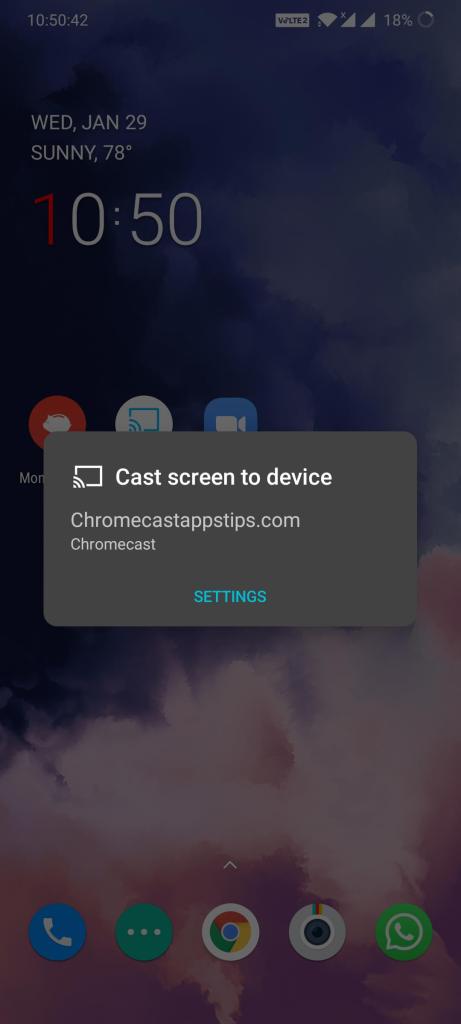
3: Après cela, ouvrez l’application Zoom Meeting et passez un appel.
4: Il sera mis en miroir sur votre Chromecast. Vous pouvez maintenant organiser votre webinaire ou n’importe quelle conférence via votre téléviseur.
Comment diffuser Zoom Meeting sur Chromecast depuis iPhone?
Si vous êtes un utilisateur d’iPhone, vous devez installer une application tierce pour diffuser une réunion zoom sur votre téléviseur.
1: Ouvrez l’App Store et installez l’application Streamer for Chromecast sur votre iPhone.

2: Ouvrez l’application et cliquez sur l’icône «Diffuser» en haut de l’application.

3: Si les deux appareils sont connectés au même réseau WiFi, le nom de l’appareil Chromecast apparaîtra sur l’application. Cliquez sur le nom de l’appareil pour vous connecter,

4: Cliquez à nouveau sur se connecter sur l’écran contextuel.

5: Maintenant, cliquez sur l’option « Screen Cast » et appuyez sur l’icône de mise en miroir d’écran.

6: Une fenêtre apparaîtra. Cliquez sur le bouton «Démarrer la diffusion».

Votre iPhone sera désormais reflété sur votre téléviseur. Ouvrez l’application Zoom Meeting et commencez à assister à la réunion sur votre téléviseur à l’aide de l’iPhone et du Chromecast.
Comment diffuser Zoom sur Chromecast en utilisant un PC [Windows et Mac] sur un téléviseur?
1: Ouvrez le navigateur Chrome et cliquez sur l’icône à trois points dans le coin supérieur droit de l’écran.

2: Choisissez l’option Cast dans la liste des options affichées.

3: Votre appareil Chromecast s’affiche, cliquez sur l’onglet Sources et choisissez Cast Desktop.

4: Une fenêtre contextuelle apparaît. Choisissez l’onglet et cliquez sur le bouton Partager. Votre bureau entier n’est pas diffusé sur votre Chromecast. Ne fermez pas le navigateur Chrome.

5: Maintenant, ouvrez l’application Zoom Meeting sur votre PC et passez un appel.
6: Il sera diffusé sur votre téléviseur via Chromecast. Pour arrêter la diffusion, ouvrez le navigateur Chrome, cliquez sur l’icône Diffuser et appuyez sur votre appareil Chromecast.
En suivant la méthode ci-dessus, vous pouvez organiser une réunion Zoom sur Chromecast depuis votre Mac et votre PC Windows (ordinateur et ordinateur portable).
Connexes: Comment utiliser Skype sur Chromecast à la TV
Problème de diffusion audio de Zoom Meeting
Tout le monde est confronté à des problèmes lors de la diffusion audio via la réunion Zoom. La vidéo est diffusée avec succès alors que l’audio ne fonctionne pas avec Chromecast. Ce n’est pas le problème avec le Zoom Chromecast. Toutes les applications de visioconférence comme Skype, Whatsapp et bien d’autres sont confrontées au même problème. Nous sommes en mesure de diffuser la vidéo avec succès pendant que l’audio fonctionne toujours sur votre téléphone.
Comme nous communiquons avec le microphone du téléphone, l’audio ne peut pas être diffusé. Si vous souhaitez que l’audio soit plus fort, utilisez un haut-parleur via Bluetooth ou AUX. Il y a eu un commentaire indiquant que la fonctionnalité audio fonctionne si nous mettons à jour notre package zoom premium. Mais nous ne l’avons pas encore essayé.
Si vous êtes en mesure de diffuser l’audio avec succès, dites-le-nous dans la section des commentaires. D’autres le trouveront utile.
FAQ
1. Puis-je diffuser la réunion Zoom sur mon téléviseur?
- Oui. Vous pouvez également diffuser facilement une réunion Zoom sur votre téléviseur à l’aide d’Android, iOS et PC.
2. Comment diffuser une réunion Zoom sur un téléviseur?
- Vous pouvez diffuser une réunion zoom sur le téléviseur à l’aide d’un appareil Chromecast ou à l’aide de l’option Chromecast intégrée sur votre téléviseur. Suivez les étapes mentionnées ci-dessus pour le diffuser.
3. Zoom fonctionne-t-il avec Chromecast?
- Le zoom fonctionne parfaitement avec cet appareil. Il n’y a pas d’option de diffusion, mais votre option d’utilisation de la mise en miroir d’écran.
4. Pouvez-vous Chromecast une réunion Zoom?
- Oui, vous pouvez. En suivant les étapes ci-dessus, vous pouvez voir des réunions sur un téléviseur à l’aide de Zoom via Chromecast.
5. Pouvons-nous diffuser le zoom sur le téléviseur à partir d’un ordinateur portable?
- Oui. Avec l’aide du navigateur Chrome, vous pouvez le caster.
Conclusion
Zoom Meeting est l’une des applications indispensables pour toutes les réunions d’affaires et les conférences téléphoniques. Si vous souhaitez gérer facilement tous vos webinaires et conférences, utilisez l’application Zoom Cloud Meeting. Utilisez l’une des étapes ci-dessus pour diffuser l’application de réunion Zoom sur votre téléviseur. Si vous avez des doutes sur le processus de casting, dites-le nous dans la section commentaires.



